时间:2020-04-23 18:16:57 来源:www.win7qijian.com 作者:系统玩家
时不时的都会有网友来问小编win7系统安装Erdas后启动服务提示Server Start Failed的问题的解决方法,今天小编就再来解答一次。我们通过调查发现不少用户都碰到了win7系统安装Erdas后启动服务提示Server Start Failed的问题,那我们能不能自己解决这个win7系统安装Erdas后启动服务提示Server Start Failed的问题呢?只需要一步一步的这样操作:1、首先,问题可能是电脑安装了arcgis软件,导致ERDAS和ArcGIS软件的冲突造成的。所以现在需要解决的是二者服务冲突的问题。打开服务管理器控制面板——管理工具——服务;2、再服务管理器中找到ArcGIS License Manager,即为arcgis服务,把其停止并设置为“手动”启动方式就能够很好的处理这个问题了。下面根据截图,我们一步一步的来学习win7系统安装Erdas后启动服务提示Server Start Failed的详细解决技巧。
推荐:win7旗舰版系统下载
解决方法1:
1、首先,问题可能是电脑安装了arcgis软件,导致ERDAS和ArcGIS软件的冲突造成的。所以现在需要解决的是二者服务冲突的问题。打开服务管理器控制面板——管理工具——服务;

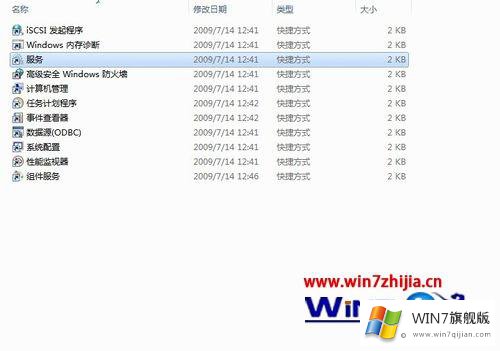
2、再服务管理器中找到ArcGIS License Manager,即为arcgis服务,把其停止并设置为“手动”启动方式;
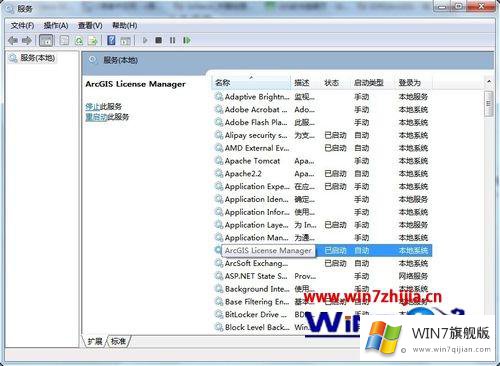
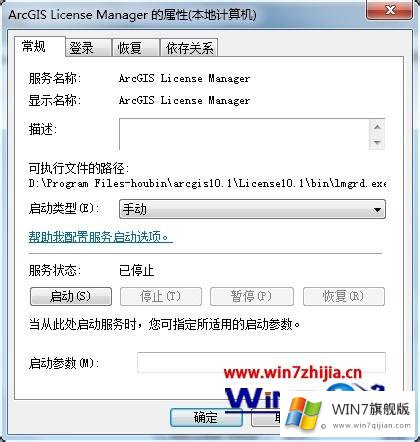
3、然后,重新保存Erdas的服务(或者重新读取许可),并启动服务;
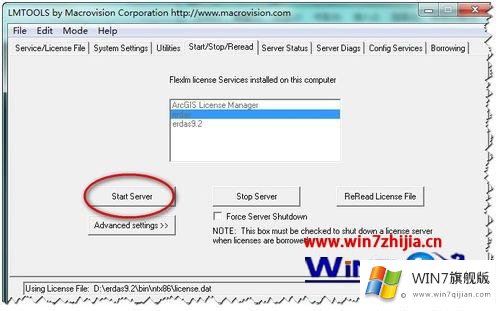
4、启动ERDAS即可解决了!

解决方法2:
1、crack文件夹里边的所有文件,主要是ERDAS.EXE,license.dat,lmgrd.exe,lmtools.exe这几个文件。将这几个文件拷贝,复制到安装目录底下的bin/ntx86文件夹下。譬如本人之前安装在D盘下了。现在的路径为:D:\Program Files-houbin\erdas9.2\bin\ntx86;

2、如果破解替换的文件和以上的一至,启动服务的时候还是出现“Server Start Failed. The Server May Already Be Running!!”错误的话,建议将破解文件(ERDAS.EXE,license.dat,lmgrd.exe,lmtools.exe这几个文件)复制到C盘下的C:\Program Files\Leica Geosystems\Shared\bin\ntx86,替换原来存在的所有文件!然后在进行破解过程(因为电脑的原因,有时候需要选择的是C盘的文件,有写电脑是D盘先的路径文件,由于64位或32位的影响以及管理员身份的影响吧,本人是通过此方法解决了问题!)
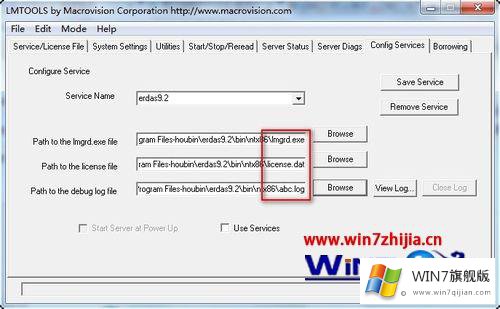
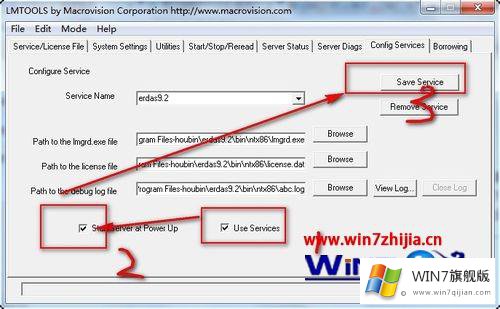
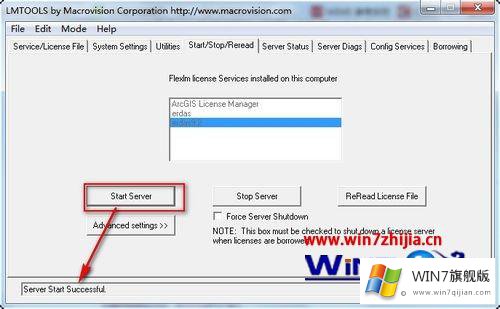
3、破解好后,打开erdas软件,如图,选择第一个输入“localhost”——continue继续!即可解决问题!
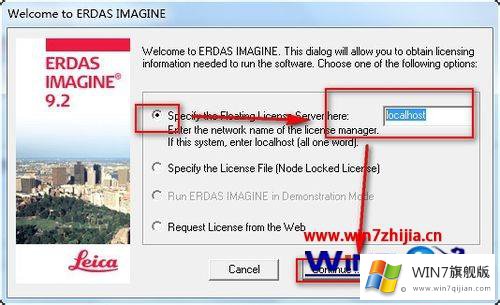
经过上面的方法就可以解决win7系统安装Erdas后启动服务提示Server Start Failed这个问题了,如果你也有遇到的话不妨可以尝试上面的方法来解决吧,更多精彩内容欢迎继续关注win7之家!
上边的方法教程就是有关win7系统安装Erdas后启动服务提示Server Start Failed的详细解决技巧,要是你对这个问题还有疑问,欢迎给本站留言,我们将继续协助你处理这个问题。